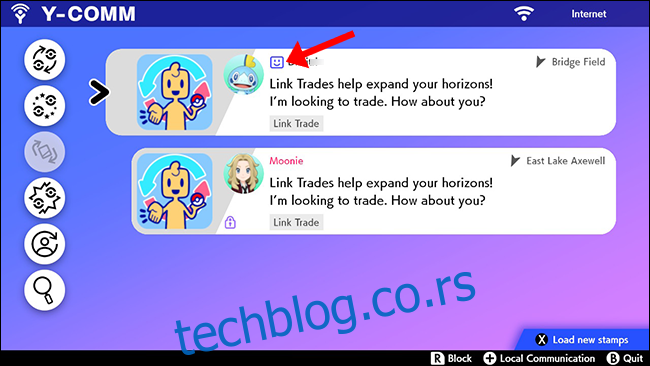Постоји много активности које можете да радите са пријатељима у Покемон Сворд анд Схиелд-у за Нинтендо Свитцх. Показаћемо вам како да додате пријатеље, започнете трговине, борите се једни са другима и још много тога!
Преглед садржаја
Проналажење пријатеља у Покемон мачу и штиту
Покемон Сворд анд Схиелд систем пријатеља користи изворну листу пријатеља Нинтендо Свитцх-а. Пријатељи ће се аутоматски појавити у новом чворишту за више играча у менију игре, И-Цомм. Да бисте му приступили, притисните дугме И на десном Јои-Цон контролеру. Затим, можете да радите скоро све, укључујући мењање Покемона, замену лига картица, борбених пријатеља и још много тога.
Што је најважније, са десне стране постоји фид који пружа информације о томе шта други људи на мрежи раде. Такође вам даје могућност да им се придружите. Људи које сте додали на листу пријатеља Нинтендо Свитцх ће се појавити овде са љубичастим смајлићем поред имена њиховог лика.
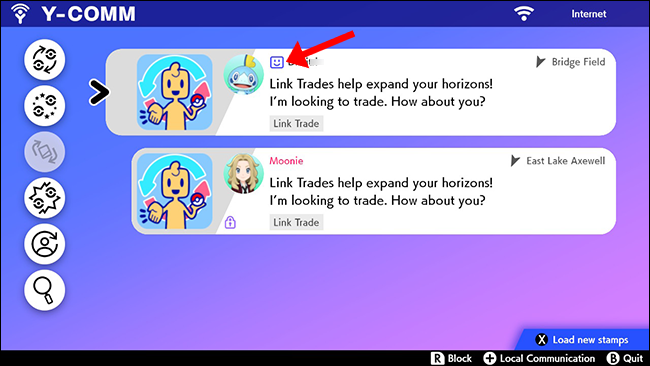
Можете додати пријатеља на Нинтендо Свитцх на један од следећих начина:
Пошаљите захтев за пријатељство користећи нечији код за пријатељство.
Прихватите захтев за пријатељство који вам је неко послао.
Такође можете локално да тражите пријатеље користећи Блуетоотх на вашој Нинтендо Свитцх конзоли.
Када додате пријатеља на Нинтендо Свитцх, обоје морате имати Нинтендо Онлине претплату да бисте играли игрице на мрежи.
Где пронаћи код пријатеља
Након што пратите процес подешавања Нинтендо Свитцх, аутоматски ће вам бити додељен 12-цифрени код пријатеља. Кодови пријатеља почињу са „СВ“ и видећете своје на својој главној страници профила или у доњем десном углу странице „Додај пријатеља“.
Да бисте дошли до странице вашег профила, користите леви Јои-Цон да бисте се кретали до свог аватара у горњем левом углу почетног екрана, а затим притисните дугме А на десном Јои-Цон-у.
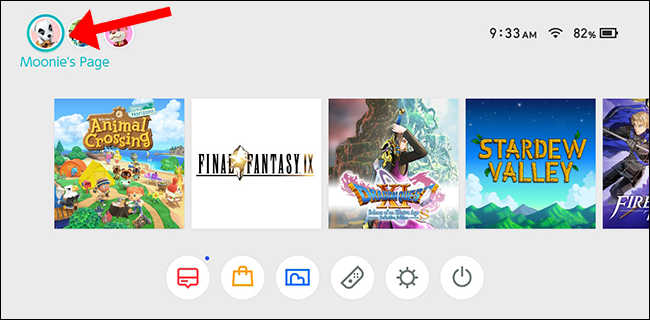
Затим изаберите „Додај пријатеља“. У доњем десном углу видећете „Код вашег пријатеља:“ праћено „СВ“ и 12 цифара.
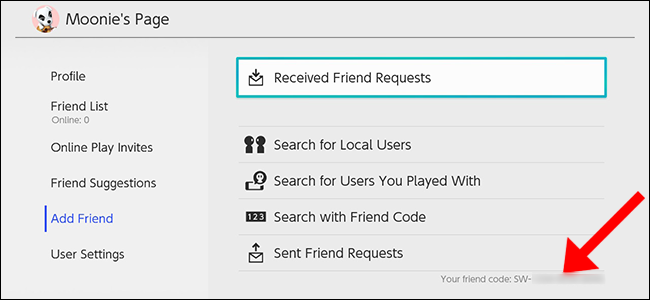
Овде такође можете управљати свим захтевима за пријатељство које сте примили, претраживати локалне кориснике, користити свој код за пријатељство да бисте послали позивницу за пријатељство или проверавали захтеве које сте претходно послали.
Управљање захтевима за пријатељство
Листом пријатеља можете управљати на следеће начине:
Прихватите захтев за пријатељство: Сви захтеви за пријатељство које примите појављују се у менију „Примљени захтеви за пријатељство“, где можете да их прихватите или одбијете.
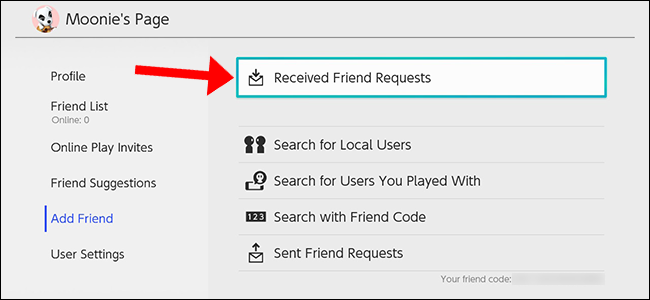
Пошаљите захтев за пријатељство: Ако сте примили нечији код пријатеља, можете да изаберете „Тражи са шифром пријатеља“ из менија „Додај пријатеља“, а затим унесете код. Захтев за пријатељство ће тада бити послат тој особи. Свим захтевима које сте послали можете да управљате у менију „Послати захтеви за пријатељство“ под „Претрага помоћу кода пријатеља“.
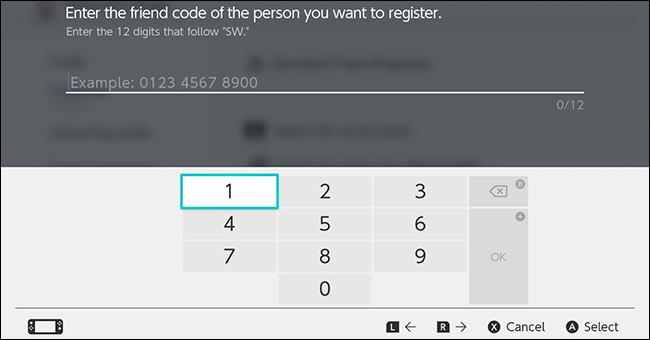
Додајте пријатеље локално: Ова опција вам омогућава да размењујете захтеве за пријатељство са људима који су у истој просторији. Не треба вам чак ни интернет веза—претражује локалне конзоле преко Блуетоотх-а. Међутим, да бисте локално додали пријатеље, морате бити повезани на Ви-Фи мрежу. Ако није, захтев ће бити сачуван на конзоли, а затим ће се аутоматски послати следећи пут када се конзола повеже на интернет.
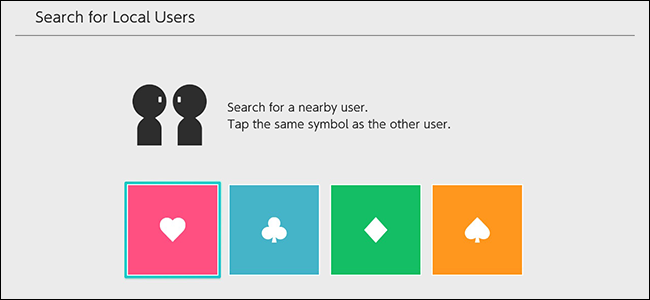
Пријатељи у ‘Покемон мач и штит’
Када додате пријатеље на свој Нинтендо Свитцх профил, можете да комуницирате са њима и да их позовете да играју Покемон Сворд анд Схиелд преко И-Цомм-а. Да бисте га отворили, само притисните дугме И на десном Јои-Цон контролеру у игри.
Постоји неколико активности у којима можете да се бавите са пријатељима, укључујући трговање или борбу са Покемонима, заједничко учешће у рацијама, замену карата Покемон лиге и још много тога.
Подразумевано, И-Цомм мени не разликује ваше пријатеље од других играча. Да бисте ово променили, изаберите лупу поред „Сеарцх Стампс“ на дну, а затим изаберите „Само пријатељи“.
Сада ће ваш фид приказивати само активности пријатеља које сте додали преко свог Нинтендо Свитцх профила.
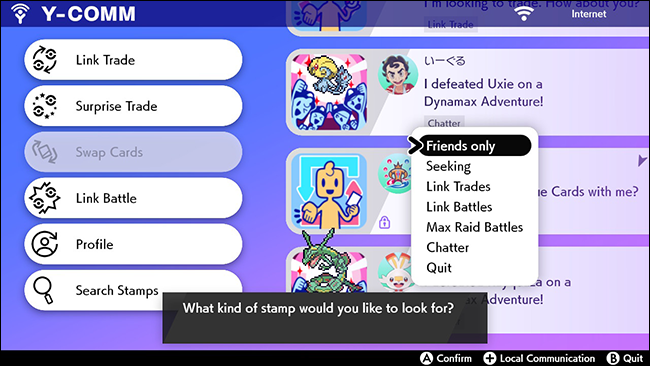
Такође се можете придружити својим пријатељима помоћу кодова веза. Ови четвороцифрени пин бројеви повезују до четири особе које учествују у истој активности. Само се уверите да сви укуцају исти код.
Да бисте се повезали локално или преко интернет везе са пријатељима који нису у близини, можете поставити код везе. Да бисте то урадили, отворите Покемон Сворд анд Схиелд, а затим притисните дугме И на десном Јои-Цон контролеру да бисте отворили И-Цомм. Изаберите „Линк Траде“ на врху, а затим изаберите „Постави код везе“.
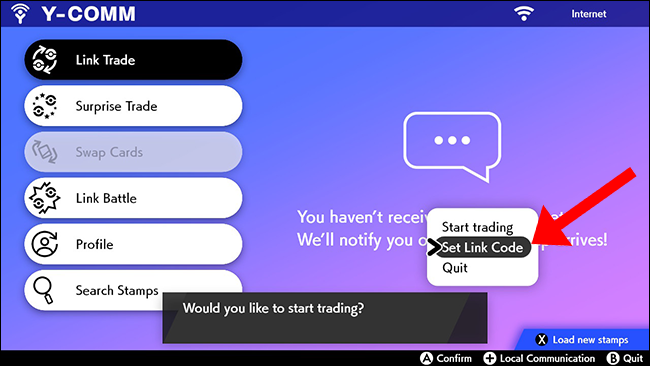
Ви и ваши пријатељи ћете морати да унесете исти осмоцифрени код да бисте се повезали и трговали једни са другима. Може бити шта год желите или потпуно насумично. Након што одлучите за код, унесите га, а затим притисните дугме А на свом Јои-Цон-у да бисте потврдили.
Затворите мени и сачекајте да се повежете.
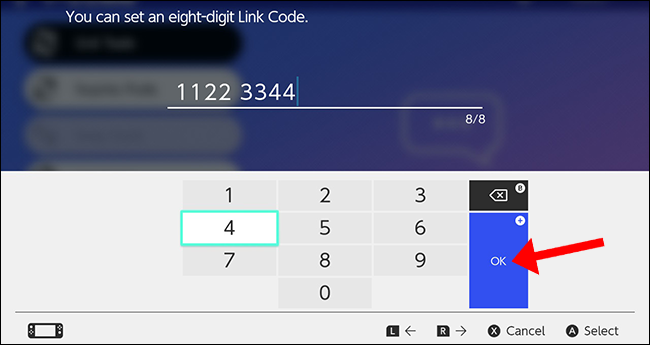
Бићете преусмерени на И-Цомм мени, где можете да поделите код са својим пријатељима да бисте започели процес трговања. Ако икада пожелите да откажете трговину, то можете учинити у било ком тренутку тако што ћете изабрати другу опцију из И-Цомм менија.